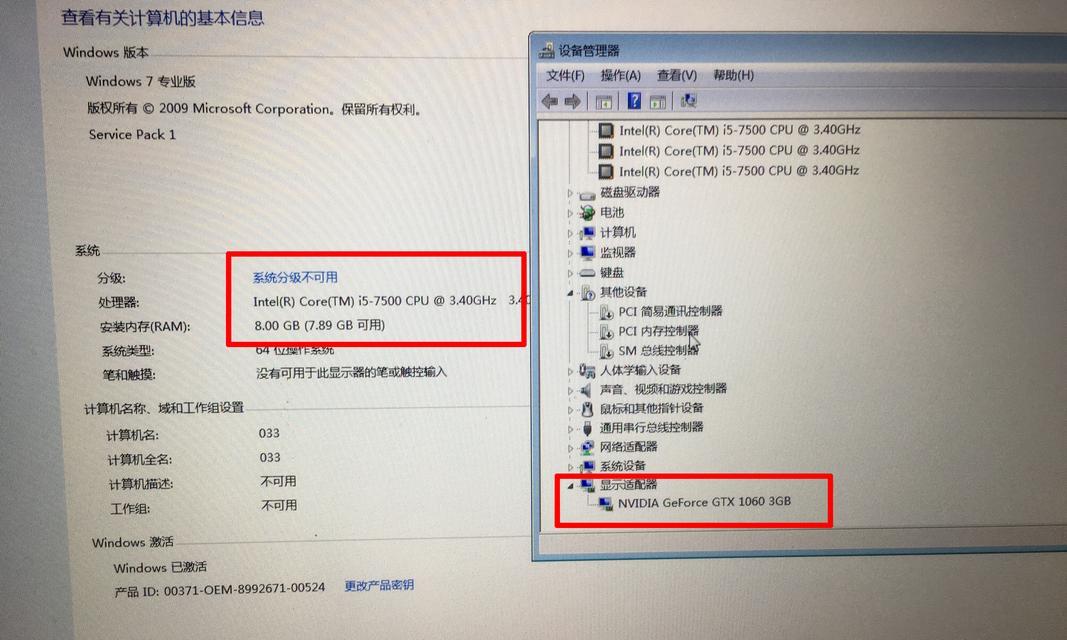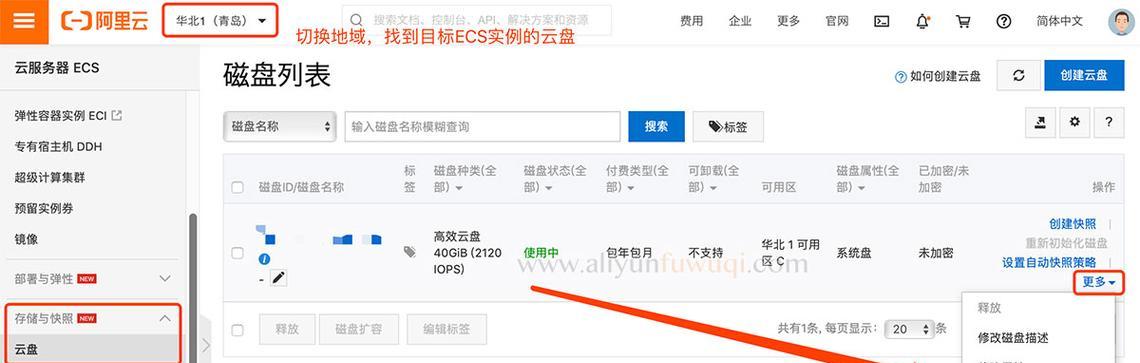在使用电脑的过程中,对于硬盘的存储空间进行管理是每个用户都需要掌握的基本技能之一。了解自己的电脑硬盘空间还能帮助我们更好地规划存储资源,避免因空间不足影响到电脑的正常运行或个人工作进度。我们该如何查看电脑硬盘空间呢?本文将深入介绍如何检查存储设备的容量,为您揭开层层迷雾。
系统自带工具查看硬盘空间
Windows系统操作步骤:
1.我的电脑/此电脑
点击桌面上的“此电脑”图标或在文件资源管理器中找到“此电脑”。在右侧面板中,您可以看到所有连接到电脑的存储设备及其可用空间。
2.属性查看
右键点击“此电脑”,选择“属性”,在弹出的系统窗口中,可以看到“设备规范”部分的“设备规格”下有一个“可用”选项,列出了硬盘空间的总量和未用空间的状态。
macOS系统操作步骤:
1.前往文件夹
在macOS中,打开Finder,然后点击菜单栏中的“前往”,选择“前往文件夹...”,输入`/Volumes`并按回车键。
2.查看硬盘空间
在打开的窗口中,您可以查看到所有连接的存储设备。右键点击任意一个设备,选择“获取信息”,即可看到该设备的空间使用情况。
使用第三方软件查看硬盘空间
一些第三方软件提供了更为详细和全面的硬盘空间管理功能。例如:
TreeSizeFree:这是一个给Windows用户使用的磁盘空间分析工具,可以以列表或图形方式显示文件和文件夹的大小,帮助用户快速定位到占用空间较大的文件或文件夹。
DaisyDisk:专为macOS设计的硬盘空间分析工具,以直观的图表形式展示硬盘的使用情况,并且具有清理优化的功能。
注意事项与实用技巧
避免硬盘空间不足
定期清理:定期删除不需要的文件和程序,以释放硬盘空间。
外部存储:可以利用外部硬盘或云存储服务来分流一部分数据,避免对本地硬盘造成过大压力。
磁盘整理:对于机械硬盘用户,定期进行磁盘碎片整理可以提升读写速度。
常见问题解答
问:怎么监控硬盘空间使用情况?
答:您可以使用Windows系统中的“资源监视器”或macOS的“活动监视器”来监控硬盘使用情况。可以设置系统通知,当硬盘空间达到一定阈值时提醒用户。
问:如何快速释放硬盘空间?
答:除删除不必要的文件和程序之外,您可以使用系统的磁盘清理工具,或者在Windows中运行`cleanmgr/sagerun`命令进行清理。
问:电脑硬盘空间显示不正确怎么办?
答:如果遇到硬盘空间显示不正确的情况,建议运行磁盘检查工具(如在Windows中使用chkdsk命令),同时更新或重新安装硬盘驱动。
综上所述,了解如何查看电脑硬盘空间对于每位电脑用户而言都是必要的生活技能。无论是通过系统自带工具还是借助第三方软件,我们都可以轻松地掌握硬盘空间的使用情况。同时,注意定期维护硬盘空间,确保电脑运行顺畅,提升工作效率。以上便是关于如何检查存储设备容量的全面指南,希望对您有所帮助。